2015-05-17 19:21 by 汤姆大叔, 11503 阅读, 15 评论, ,
asp.net 5是下一代的asp.net,该版本进行了全部重写以适用于跨平台,新新版本中,微软引入了如下工具与命令:DNVM、DNX、DNU。
DNVM(.NET Version Manager):由于要实现跨平台的目录,微软提供了DNVM功能,DNVM是ASP.NET最底层的内容,他是一组Powershell脚本,用于启动指定版本的ASP.NET运行环境,并且可以在同一台机器的同一时间点上通过使用Nuget工具来管理各种版本的ASP.NET运行环境(DNX),以及进行相应的升级操作。
DNX(.NET Execution Environment):DNX是ASP.NET程序的运行环境,用于启动并运行ASP.NET程序。该运行环境包括了编译系统、SDK工具集、Native CLR宿主环境。可以使用DNVM管理各种版本的DNX,如dnvm list命令可以列出所有可用的DNX环境,而dnvm install 0.1-alpha-build-0446则可以将指定版本的DNX安装到.dnx文件夹,你可以在%USERPROFILE%\.dnx\runtimes 目录下找到已安装所有版本的DNX。不同的操作系统有不同的DNX版本。
dnx.exe:dnx.exe是用于启动自宿主环境(Self-Hosting)的命令行工具,在使用命令行代码进行自宿主环境启动程序时,dnx负责查找并调用CLR Native Host,dnx命令是整个运行环境的入口点,你可以使用dnx run来启动程序。
dnu(DNX Utility):是一个命令行的包管理器,包含在DNX内,所以只要安装了DNX,就可以使用dnu命令, 其可以用于恢复程序包、安装程序包、部署程序包等等,比如把project.json里自定义的程序集自动下载下来进行使用。
DNX架构及运行原理
DNX是ASP.NET程序运行的核心,其遵循如下两个准则:
- DNX应该是自包含的,DNX在解析完应用程序依赖树以后才能知道要使用哪个Core CLR包,所以在得到解析树之前,DNX是无法加载任何CLR的,但Roslyn编译器除外。
- 依赖注入(Dependency Injection,简称DI)贯穿着整个系统栈,DI是DNX的一个核心部分,所有DNX上的类库都构建在DI之上。
DNX执行环境的分层架构如下:
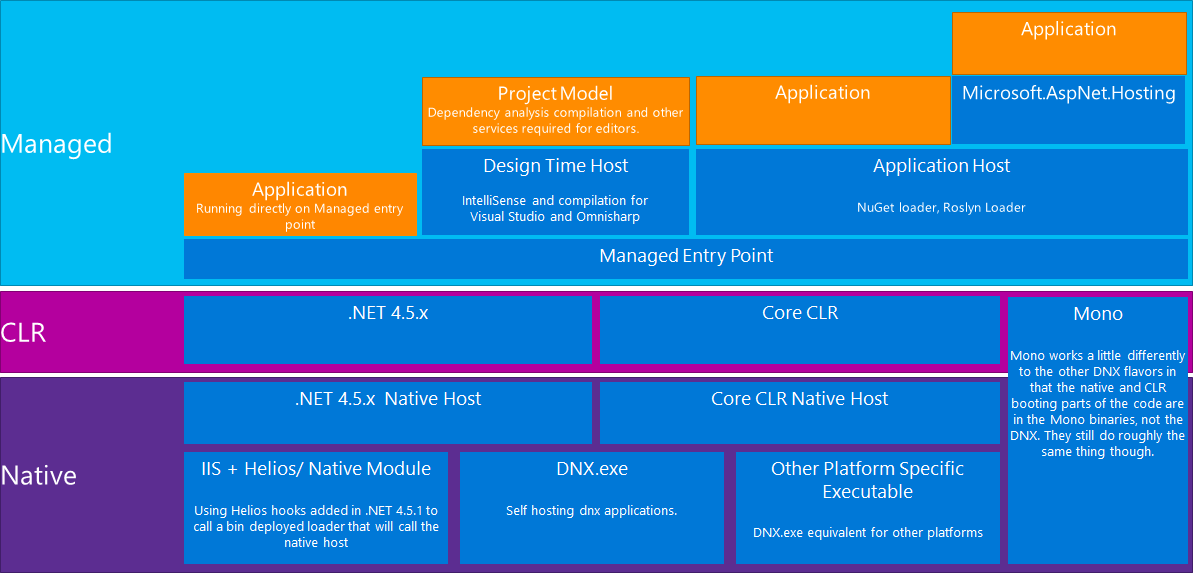
Layer 0:Native Process
该层的功能非常简单,主要就是用于查找并调用Layer 1里的CLR Native Host,并将系统相关的参数传递给native host,以便后续使用。目前Windows下使用DNX.exe来处理这个事情,而IIS也提供了一个中介(网站bin目录下提供一个AspNet.Loader.dll)可以将请求转发给Native Host;而Linux和Mac则通过其相应版本的dnx来支持这项功能。
DNX用法:
dnx.exe --lib {paths} --appbase {path} [ProgramName] --lib {paths}:程序集dll的保存地址(一般是引用的第三方程序集和项目预编译程序集),该地址是Layer 2层的托管代码入口点可以加载程序集的地方。
--appbase {path}:程序保存的目录,默认为%CD%。
[ProgramName]:程序名称,该程序所在的程序集(或者是含有Programe::Main的dll)保存在--lib 路径下,默认值是appbase\project.json里的name。大多数情况下,该名称都是包含着加载链的程序宿主(Microsoft.Net.ApplicationHost)。但是,如果你的程序包含了入口点(Main方法),并被编译到--lib目录下的话,你就可以使用该程序集的名称作为[ProgramName],这种方式将完全忽略加载链并直接启动你的程序。
Layer 1 : CLR Native Host
这一层的内容依赖于你所选择呢CLR版本,该层有如下两个职责:
- 启动CLR,启动哪个CLR取决于你选择的CLR版本。如果是
Core CLR,该层会加载coreclr.dll,配置并启动运行环境,然后创建应用程序域(AppDomain),以便运行所有的托管代码。 - 调用托管代码的入口点(
Layer 2),一旦Native Host的入口点返回了该线程,就会把CLR的线程清理干净并关闭,比如,卸载应用程序域(AppDomain)并停止运行环境。
Layer 2:Managed Entry Point
Layer 2层(托管代码入口)是编写托管代码的第一层,其职责如下:
- 创建
LoaderContainer(其包含需要的ILoaders),ILoader负责根据程序集的名称来加载程序集。CLR需要一个程序集的话,LoaderContainer就会使用其ILoader来解析所需要的程序集。 - 从
--lib的路径目录下,用根ILoader来加载程序集,并解析其依赖。 - 调用程序的主入口点。
Layer 3:Application host/Application
如果开发人员将整个程序编译成程序集放在libpath目录下,那该层就是你的应用程序了。使用的时候,将含有程序入口点的程序集名称作为[ProgramName]的参数传入即可,Layer 2层会直接调用该程序集。
不过,一般其它情况下,都会使用一个应用程序宿主(Application host)来解析程序的依赖内容并启动运行程序。Microsoft.Net.ApplicationHost是运行环境提供的应用程序宿主,并拥有如下职责:
- 解析
project.json里定义的各种依赖程序集。 - 将一个
ILoader添加到LoaderContainer,以便从各种地方(如源代码、NuGet、Roslyn等)加载相应的程序集。 - 调用程序集的入口点,将其作为下一个参数,传递给DNX.exe。
Layer 4:Application
这一层,就是开发人员开发的程序,其运行在应用程序宿主之上。
环境配置:
要对ASP.NET 5程序的运行环境DNX进行配置,首先需要安装并配置DNVM,不同的操作系统安装DNVM的时候不太一样,我们在这里大概讲解一下。
Windows安装命令:
//需要安装powershell 3.0@powershell -NoProfile -ExecutionPolicy unrestricted -Command "iex ((new-object net.webclient).DownloadString('https://raw.githubusercontent.com/aspnet/Home/master/dnvminstall.ps1'))" Linux:
curl -sSL https://raw.githubusercontent.com/aspnet/Home/master/dnvminstall.sh | sh && source ~/.dnx/dnvm/dnvm.sh
Mac OS X:
在Mac上,首先要安装Mac系统本身的包管理器Homebrew(http://brew.sh),并使用brew tap aspnet/k命令将指定到ASP.NET5相关的git存储库,比如执行如下命令: brew install dnvm
该命令将会自动从ttps://www.nuget.org/api/v2上下载最新的DNX,下载以后,如果你的系统不识别dnvm的话,你还需要再执行一下如下语句:
source dnvm.sh
上述DNVM安装以后,系统会将dnvm文件复制到C:\Program Files\Microsoft DNX\Dnvm目录,并将C:\Program Files\Microsoft DNX\Dnvm目录添加到环境变量中,以便全局都可以使用。注意:这里只是安装了DNVM,并没有安装任何版本的DNX,要安装DNX的话,可以通过运行dnvm或dnvm help来查找相关的命令,具体命令如下:
dnvm upgrade [-x86][-x64] [-svr50][-svrc50] [-g|-global] [-proxy ]
- 从feed源安装最新版的DNX
- 为已安装的DNX设置一个默认(default)别名
- 将DNX bin添加的用户PATH环境变量中
- -g|-global 在全局内进行安装(其它用户也可以使用)
- -f|-force 强制更新成最新版(即便最新版已经安装过了)
- -proxy 访问远程服务器的时候使用特定的地址作为代理
dnvm install| | |latest [-x86][-x64] [-svr50][-svrc50] [-a|-alias ] [-g|-global] [-f|-force]
- | 从feed源安装指定的DNX
- 从本地文件系统安装指定的DNX
- latest 从feed源安装最新版的DNX
- 将DNX bin添加到当前命令行的path环境变量中
- -p|-persistent 将DNX bin添加到系统PATH环境变量中
- -a|-alias 对指定安装的DNX设置别名
- -g|-global 在全局内进行安装
- -f|-force 强制安装指定的DNX(即便该版本已经安装过了)
dnvm use| |none [-x86][-x64] [-svr50][-svrc50] [-p|-persistent] [-g|-global]
- | 将DNX bin添加到当前命令行的path环境变量中
- none 将DNX bin从当前命令行的path环境变量中删除
- -p|-persistent 将DNX bin添加到系统PATH环境变量中
- -g|-global 组合使用-p将用户PATH修改成系统PATH
dnvm list //列出所有已安装的DNX版本dnvm alias //列出所有定义了别名的DNX版本dnvm alias// 显示定义了别名的DNX名称dnvm alias [-x86][-x64] [-svr50][-svrc50] //给指定的DNX版本设置别名
管理程序集的dnu命令和feed源配置
通过dnu命令进行包管理的时候,通常使用如下命令:
dnu restore:查询程序的所有依赖包,并将其全部下载到packages目录,该命令会下载整个依赖包以及这些依赖包所依赖的其它依赖包。
dun install <package id>:该install命令用于下载指定的程序包并添加到程序中。dun publish:该命令会将你的程序打包到一个可以运行的自包含目录中。其会创建如下目录结构: output/ output/packages outpot/appName output/commandName.cmd
packages目录包含所有应用程序需要的程序包。appName目录包含所有应用程序的代码,如果引用了其它项目,则在引用的其它项目也会创建各自项目的同级目录,即生成的目录会和AppName同级。publish命令,会将project.json中的commands节点中的各种命令,分别生成响应的命令行文件,如commands里的web命令,我们就可以通过dnx web(格式:dnx <command>)开运行它。
由于dnu在内部使用了Nuget命令,进行程序包的管理,所以使用的时候要正确配置Nuget的feed源,目前ASP.NET 5相关的包都在myget feed上,所以我们需要添加这个feed才能正常运行。这些配置信息在Windows下的%AppData%\NuGet\NuGet.config(或者*nix下Mono使用的~/.config/NuGet/NuGet.config)文件中进行管理。示例如下:
在VS2015下,则可以直接通过Tools--> Options--> Nuget Package Manager--> Package Sources来设置,示例如下图:
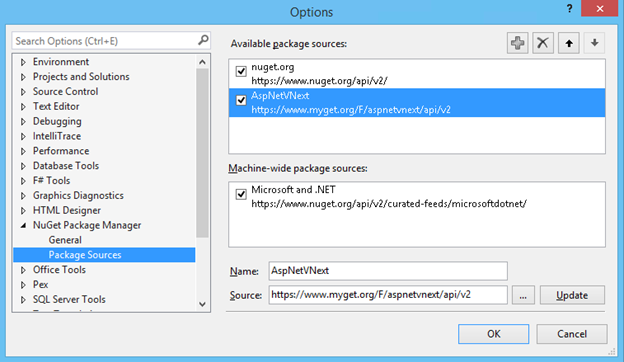
另外需要注意一下,上述feed的地址是asp.net5的每日构建版本,如果你想使用稳定的里程碑版(如1.0.0_alpha4),则需要使用如下地址
https://www.myget.org/F/aspnetmaster/api/v2/。
Web Server支持
微软在实现DNX的时候提供了几种Web服务器支持,具体分别如下:
Microsoft.AspNet.Loader.IIS (Helios)
该服务器用于在IIS上加载ASP.NET5程序,以便和IIS进程集成,同时绕过了System.Web从而带来性能上的提升,可以支持Windows认证、静态文件访问等功能。其原理是将IIS与NDX之间做一个桥接。
Microsoft.AspNet.Server.WebListener (WebListener)
该服务器通过Microsoft.AspNet.Hosting在IIS之外加载程序、服务、work role等,它直接运行在Http.Sys核心驱动之上,仅消费少许性能,从中可以受益于端口共享,Windows认证等功能。
Microsoft.AspNet.Server.Kestrel (Kestrel)
该服务器通过Microsoft.AspNet.Server.Kestrel在IIS之外加载运行,其设计被用于跨平台的Web服务(Windows、Mac、Linux等等)。